Cara Menggunakan Pen Tool di Coreldraw dengan Mudah
Wednesday, 25 March 2020
Gammafisblog.com - Cara Menggunakan Pen Tool di Coreldraw dengan Mudah. Coreldraw adalah salah satu aplikasi desain grafis yang membantu mempermudah pekerjaan manusia dalam membuat spanduk, pamphlet, desain undangan, logo perusahaan, dan masih banyak lagi.
Aplikasi ini banyak digunakan karena fitur yang diberikan sangat lengkap, selain itu hasil desain memiliki resolusi yang bagus. Aplikasi ini juga cukup mudah untuk dioperasikan. Anda hanya perlu mempelajari beberapa fitur dasar saja, maka anda bisa memanfaatkannya untuk banyak hal.
Salah satu fitur dasar yang harus anda pelajari adalah "Pen Tool". Pen tool adalah alat yang digunakan untuk membuat desain sesuai dengan kreatifitas pengguna. Selain itu aplikasi ini juga dapat dimanfaatkan untuk menyeleksi dan mengambil objek yang anda inginkan.
Misalkan anda ingin mengubah background sebuah foto dari warna putih menjadi merah atau biru. Maka anda bisa memanfaatkan pen tool untuk menyeleksi gambar anda pada foto kemudian mengambil gambar tersebut menggunakan menu lens (klik Alt + F3 untuk mengaktifkan lens). Baca Juga : Cara Mengembalikan File Yang Tidak Sengaja Terhapus di Flashdisk
 Catatan: Gambar bagian atas adalah tampilan garis pen tool sebelum menggunakan Shift + ALT, tampak bahwa garis berikutnya akan melengkung, hal ini akan mempersulit anda dalam membentuk garis selanjutnya.
Catatan: Gambar bagian atas adalah tampilan garis pen tool sebelum menggunakan Shift + ALT, tampak bahwa garis berikutnya akan melengkung, hal ini akan mempersulit anda dalam membentuk garis selanjutnya.
Gambar bagian bawah adalah setelah menggunakan Shift + ALT. Tampak bahwa garis berikutnya lurus, hal ini akan mempermudah anda dalam membentuk garis berikutnya.
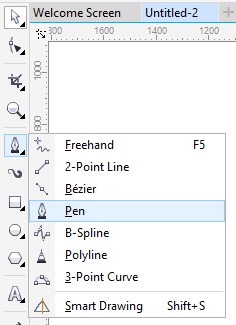
Itulah artikel tentang Cara Menggunakan Pen Tool di Coreldraw dengan Mudah. Semoga artikel ini dapat bermanfaat untuk anda. Menggunakan Pen Tool sangat mudah sehingga anda bisa mempraktikkannya sendiri dirumah. Silahkan berkreasi sesuka anda menggunakan pen tools.
Jangan lupa untuk share artikel ini agar teman-teman anda juga bisa mengetahui cara dan teknik dasar pen tool. Jangan lupa pula untuk follow blog ini agar anda bisa mendapatkan notifikasi dari kami ketika ada artikel terbaru. Jadilah yang pertama mendapatkan informasi menarik lainnya dari kami. Akhir kata saya ucapkan terimakasih dan sampai jumpa kembali.
Aplikasi ini banyak digunakan karena fitur yang diberikan sangat lengkap, selain itu hasil desain memiliki resolusi yang bagus. Aplikasi ini juga cukup mudah untuk dioperasikan. Anda hanya perlu mempelajari beberapa fitur dasar saja, maka anda bisa memanfaatkannya untuk banyak hal.
Salah satu fitur dasar yang harus anda pelajari adalah "Pen Tool". Pen tool adalah alat yang digunakan untuk membuat desain sesuai dengan kreatifitas pengguna. Selain itu aplikasi ini juga dapat dimanfaatkan untuk menyeleksi dan mengambil objek yang anda inginkan.
Misalkan anda ingin mengubah background sebuah foto dari warna putih menjadi merah atau biru. Maka anda bisa memanfaatkan pen tool untuk menyeleksi gambar anda pada foto kemudian mengambil gambar tersebut menggunakan menu lens (klik Alt + F3 untuk mengaktifkan lens). Baca Juga : Cara Mengembalikan File Yang Tidak Sengaja Terhapus di Flashdisk
Cara Menggunakan Pen Tool di Coreldraw dengan Mudah
Sebelum anda menyeleksi gambar/objek tertentu pada foto, maka penting bagi anda untuk mengetahui dasar-dasar penggunaan pen tool. Ada teknik khusus dalam menggunakan pen tool. Pada kesempatan ini gammafisblog.com akan berbagi kepada anda tentang teknik dasar tersebut.Teknik Dasar Pen Tool
Ada dua teknik dasar pen tool yang harus anda ketahui. Berikut adalah 2 teknik dasar tersebut:- Jika anda ingin membuat garis lurus, maka silahkan klik pada titik awal dan titik akhir.
- Jika anda ingin membuat garis lengkung, maka klik pada titik awal dan klik tahan pada titik akhir kemudian gerakkan kursor ke atas/bawah atau ke kiri kanan.
- Setelah membuat garis lengkung, biasanya garis pada titik akhir akan membentuk sudut dan sulit untuk dibentuk sesuai keinginan. Gunakan tombol Shift + ALT pada keyboard dan klik pada titik akhir.

Gambar bagian bawah adalah setelah menggunakan Shift + ALT. Tampak bahwa garis berikutnya lurus, hal ini akan mempermudah anda dalam membentuk garis berikutnya.
Cara Menggunakan Pen Tool
Setelah memahami 3 teknik dasar diatas, maka langkah selanjutnya adalah mempraktikkannya. Karena dengan terus mempraktikkannya maka akan semakin paham serta mahir dalam menggunakannya.- Buka aplikasi Coreldraw anda. Pada kesempatan ini saya menggunakan Coreldraw x7.
- Jika anda ingin menyeleksi sebuah gambar maka masukkan gambar yang anda inginkan.
- Pilih Pen Tool pada menu bagian kanan Coreldraw anda.
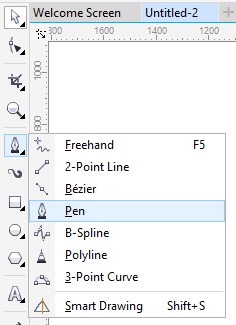
- Silahkan seleksi gambar/objek yang anda inginkan.
- Anda juga bisa mendesain spanduk menggunakan Pen Tools untuk memperindah tampilan.
- Silahkan buat apa saja yang anda inginkan menggunakan 3 teknik dasar Pen Tools diatas.
Manfaat Menggunakan Pen Tool
Ada banyak sekali manfaat yang bisa anda dapatkan jika mahir dalam menggunakan pen tool. Berikut adalah beberapa manfaat pen tool menurut gammafisblog.com:- Dapat menyeleksi objek/gambar yang anda inginkan.
- Dapat membuat dan membentuk desain sesuai keinginan.
- Dapat mengekrop objek/gambar hasil seleksi dengan bantuan lens (klik Alt + F3 untuk mengaktifkan lens).
Itulah artikel tentang Cara Menggunakan Pen Tool di Coreldraw dengan Mudah. Semoga artikel ini dapat bermanfaat untuk anda. Menggunakan Pen Tool sangat mudah sehingga anda bisa mempraktikkannya sendiri dirumah. Silahkan berkreasi sesuka anda menggunakan pen tools.
Jangan lupa untuk share artikel ini agar teman-teman anda juga bisa mengetahui cara dan teknik dasar pen tool. Jangan lupa pula untuk follow blog ini agar anda bisa mendapatkan notifikasi dari kami ketika ada artikel terbaru. Jadilah yang pertama mendapatkan informasi menarik lainnya dari kami. Akhir kata saya ucapkan terimakasih dan sampai jumpa kembali.







